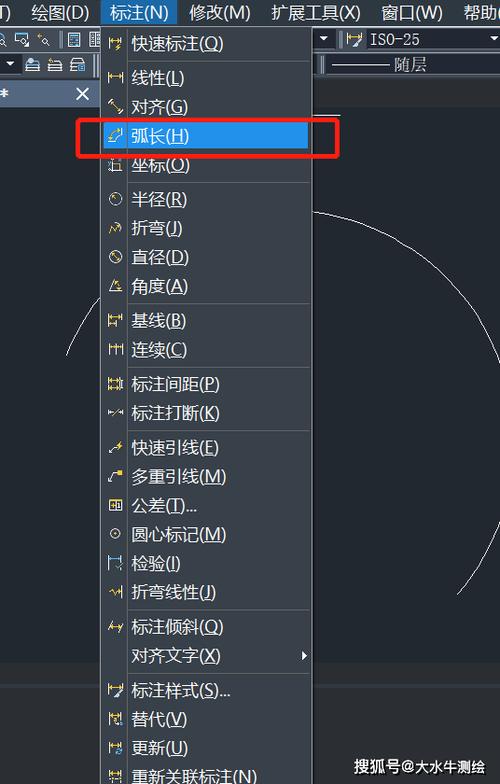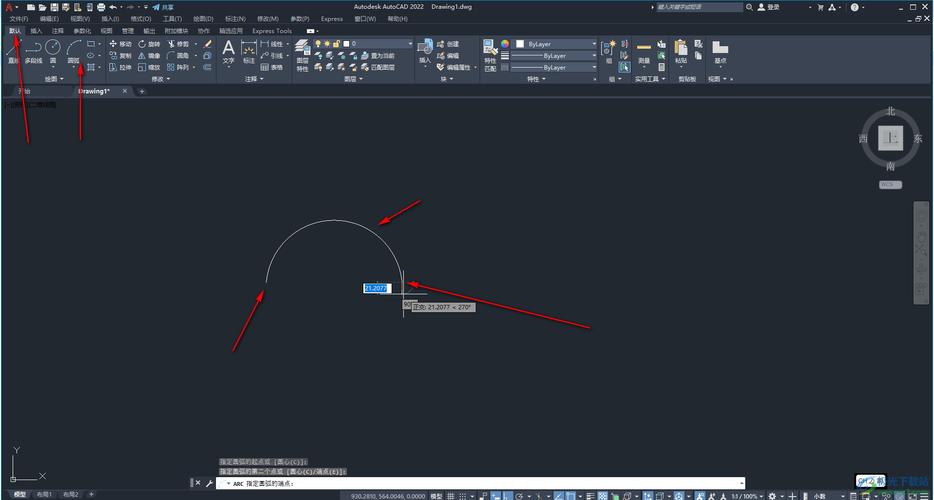本文概述:在CAD(计算机辅助设计)软件中,圆和圆弧是非常基本但至关重要的图形元素,其精确显示能够影响设计质量和最终结果。通过设置显示精度,我们可以确保这些几何形状在屏幕上以及输出时保持理想的视觉效果,本文将详细说明如何调整CAD中圆和圆弧的显示精度。
为了在
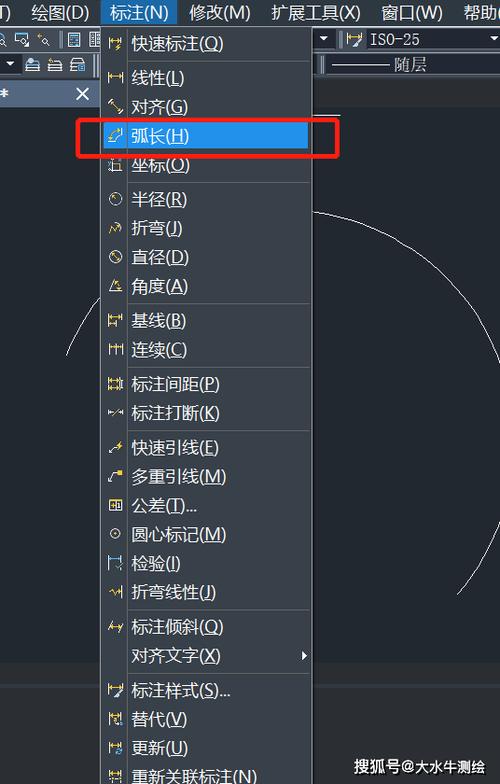
CAD
中获得最佳图形显示效果,尤其是对
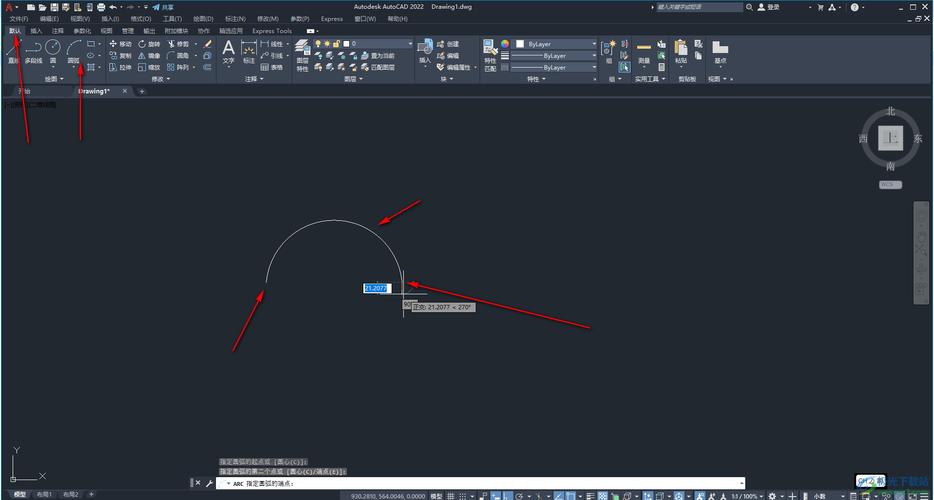
圆
和
圆弧
的处理,了解并设置其显示精度十分关键。大多数CAD软件都提供了设置显示精度的选项,但具体步骤可能因软件版本和类型而有所不同。下面,我们将讨论一些常见的软件中的设置方法。首先,理解为什么显示精度很重要。
显示精度
实际上决定了圆和圆弧在屏幕上的渲染方式。通常情况下,低精度会导致圆看起来像多边形,因为它们由有限数量的直线段拼接而成。这样不仅影响视觉效果,还可能影响实际加工和制作过程。因此,调整显示精度使得圆和圆弧更为平滑,可以提高图纸的专业性和可读性。在CAD软件中设置圆和圆弧的显示精度通常涉及到调整系统变量或图形设置。在AutoCAD中,这个设置通常称为“
Smoothness
”或相关名称。你可以通过修改系统变量“
VIEWRES
”来实现这一点。这一变量控制了视口内圆和弧的曲线分段数,以提升视觉品质。要修改VIEWRES,用户可以在命令行输入VIEWRES,然后选择适当的分辨率值。较高的值意味着更多的分段,从而产生更平滑的曲线。然而,需要注意的是,在一些旧机器上过高的值可能会导致性能问题,因为需要更多的计算资源来渲染复杂图形。除了系统变量,有些软件还提供了图形属性设置窗口,供用户手动调整各个元素的显示细节。在这种情况下,你可以在打开特定对象的属性窗口后,直接找到“
Display Precision
”等类似选项进行设置。此功能通常在一些面向建筑设计的软件中非常常见,例如Revit和ArchiCAD。此外,还有一个值得关注的方面,即在输出图纸或模型时的精度设置。很多时候,即使你在软件中已经设置好了很高的显示精度,但在输出为PDF文件、3D模型或其他格式时,如果不设置相应的输出精度,也可能导致图形变得粗糙。因此,在每次输出之前,确保检查输出选项中的精度设置是一个好习惯。总结来说,正确设置
圆
和
圆弧
的显示精度不仅可以提高视觉效果和专业性,还能帮助避免后期实际制作中的误差。虽然不同的软件具有不同的方法来实现这一目标,但核心思想都是一致的,即通过增加曲线的分段或内容细节,使得显示更加精准。在使用CAD设计时,养成及时调整和检查显示精度的习惯,可以显著提升工作效率和制图效果。通过掌握这些设置技巧,你可以确保你的设计在任何阶段都以最优的形式展现,满足各种工程要求。
BIM技术是未来的趋势,学习、了解掌握更多BIM前言技术是大势所趋,欢迎更多BIMer加入BIM中文网大家庭(http://www.wanbim.com),一起共同探讨学习BIM技术,了解BIM应用!